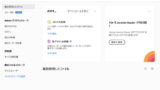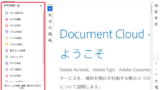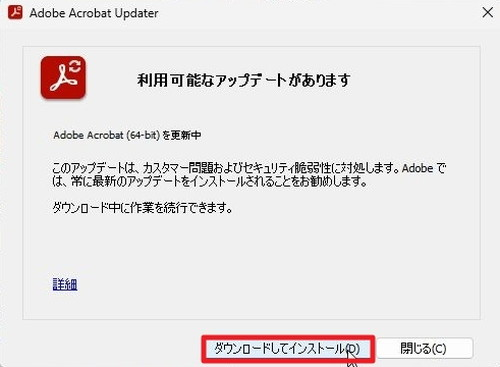
Adobe Acrobat Reader のアップデートの確認とアップデート方法です。
Adobe Acrobat Reader
Adobe Acrobat Reader は、 PDF ファイルを閲覧するソフトウェアです。
アップデートの有無をチェック
アップデート確認画面を表示する
アップデート確認画面を表示します。環境により操作方法が変わりますので、画像を参考に自身の環境と同じと思われる操作を行ってください。
新しい Acrobat Reader が有効な場合
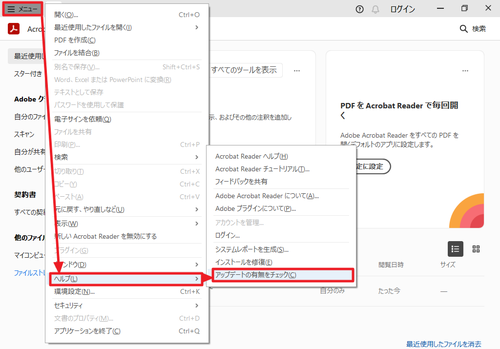
[三メニュー]をクリックして[ヘルプ]から[アップデートの有無をチェック]をクリックします。
新しい Acrobat Reader が無効になっている場合
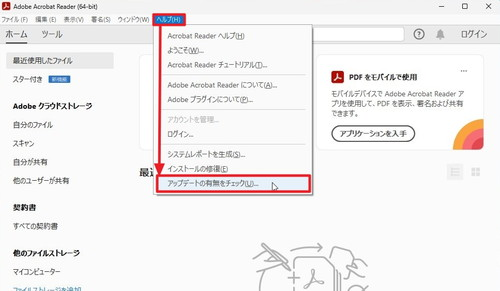
[ヘルプ]から[アップデートの有無をチェック]をクリックします。
アップデートがない場合
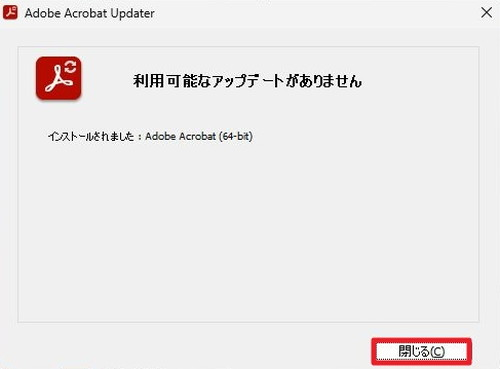
「利用可能なアップデートがありません」と表示された場合は、現在の状態が最新です。[閉じる]をクリックして閉じます。
アップデートがある場合
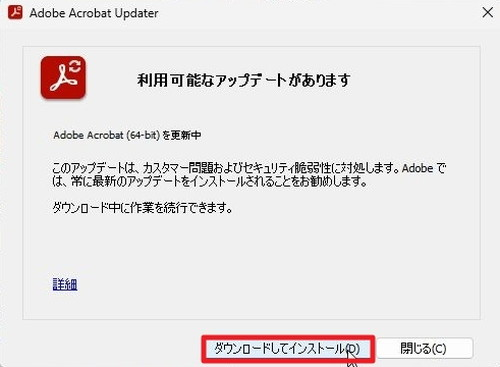
「利用可能なアップデートがあります」と表示された場合は[ダウンロードしてインストール]をクリックします。
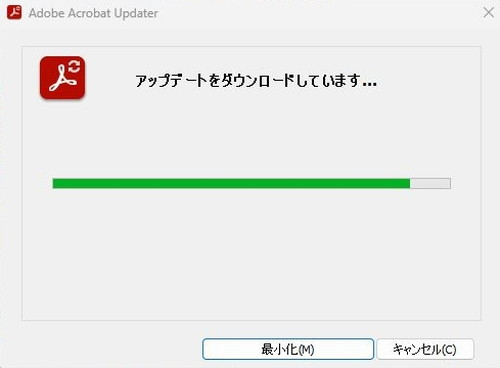
「アップデートをダウンロードしています…」と表示されたら、そのまま待ちます。
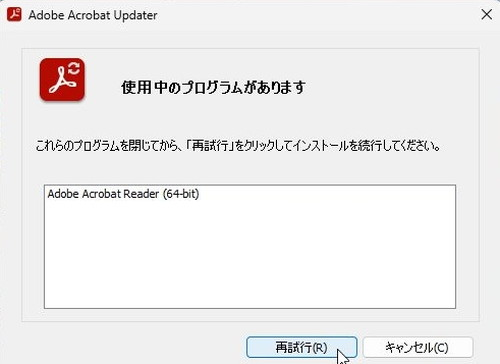
「使用中のプログラムがあります」と表示されたら、使用中のプログラムを終了して[再試行]をクリックします。
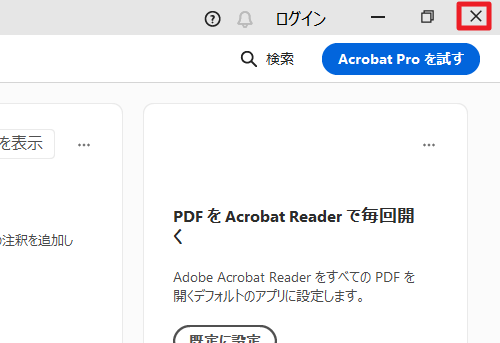
※この例の場合、「アップデートの有無をチェック」操作をした「Adobe Acrobat Reader (64-bit)」ウィンドウが表示されていますので、「X ボタン」等で閉じるなどして終了してから「再試行」をクリックします(「使用中のプログラムがあります」と表示されている画面の「X ボタン」ではありません)
(参考) 本記事記載のアップデートは Adobe Acrobat Reader の「同じメジャー バージョン内の更新」は可能ですが、「メジャー バージョンをアップデート」 (=アップグレード) する場合は、以下のインストール手順が必要な可能性があります。(例:アップデート = Ver.9.0 → Ver.9.1 / インストール = Ver.9.0 → Ver.10.0)
関連
Adobe Acrobat Reader DC をインストールする方法については、次のサポート記事をご参照ください:
「新しい Acrobat Reader」の切り替えについては次のサポート記事をご参照ください:
注意
- 本操作例は、Windows 11 (Ver.22H2, Ver.23H2) にインストールされた Adobe Acrobat Reader Ver.2023.006.20380 64bit を操作するものです
スポンサードリンク